华为nova3i怎么设置消息免打扰?很多小伙伴们都还不知道,下面小编为大家整理了华为nova3i设置消息免打扰方法教程,一起来看看吧。
华为nova3i怎么设置消息免打扰
第一步:首先,在手机桌面找到【设置】选项并打开。
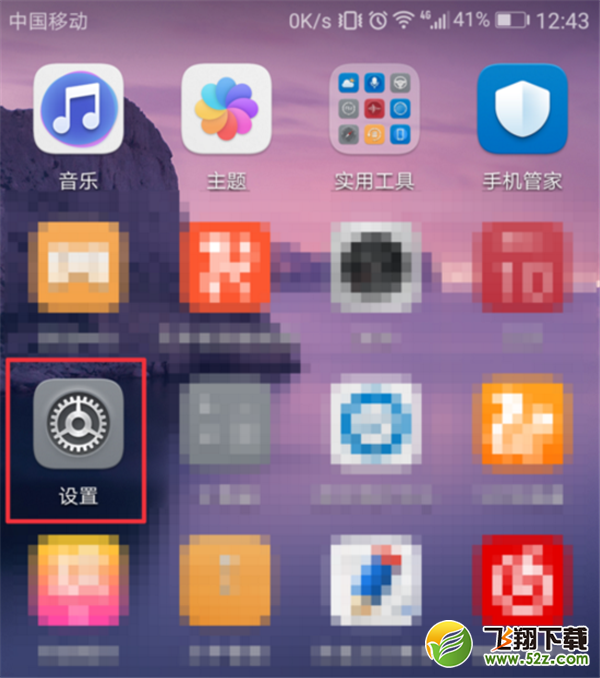
第二步:进入到手机设置界面后,我们还要点击进入到其【声音】功能选项。
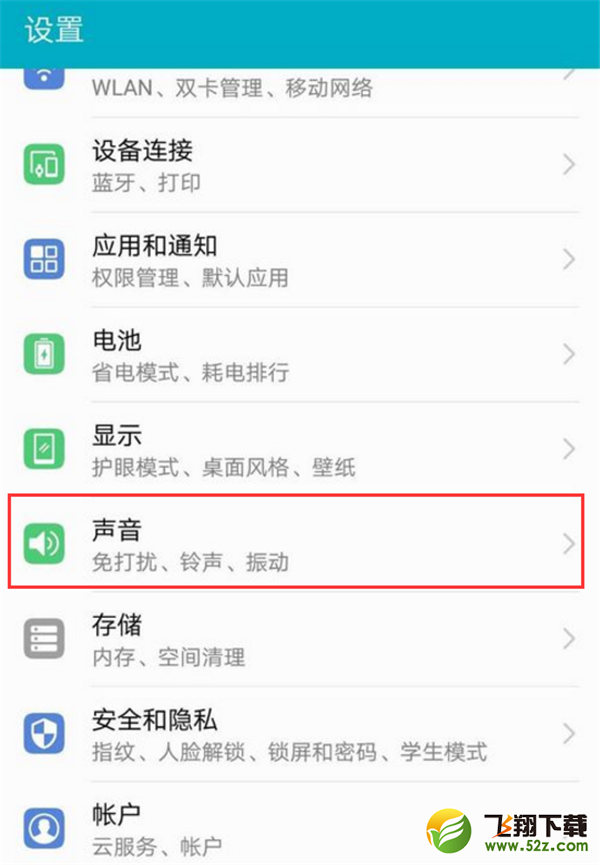
第三步:点击进入到了声音设置界面后,找到【免打扰】,点击进去。
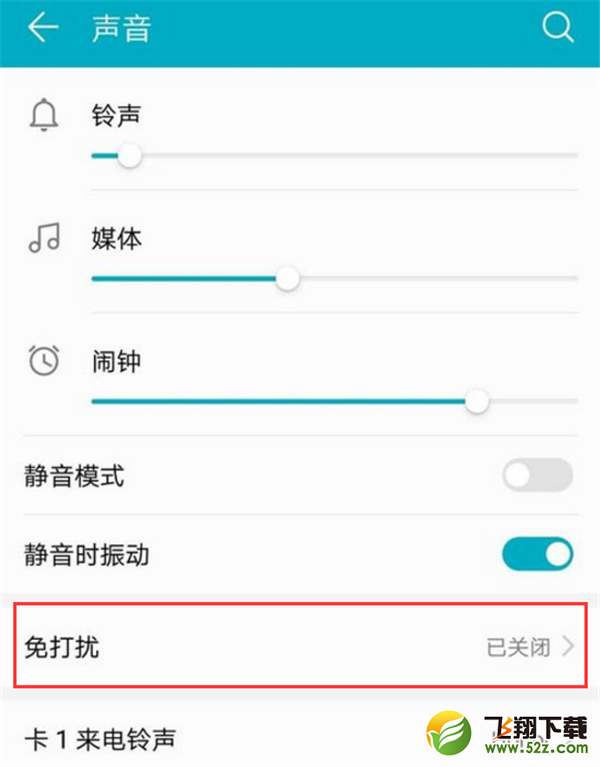
第四步:进入到免打扰界面之后,可以看到免打扰默认是关闭的,开启之后闹钟依然振动或响铃,电话、信息不响不振动。
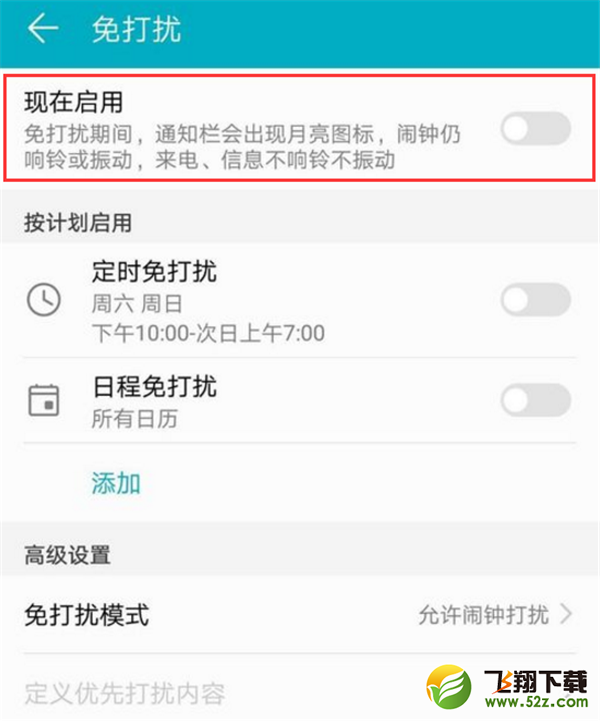
第五步:开启免打扰模式,在下面的免打扰模式中我们可以看到是允许闹钟打扰,我们可以设置为禁止所有打扰。
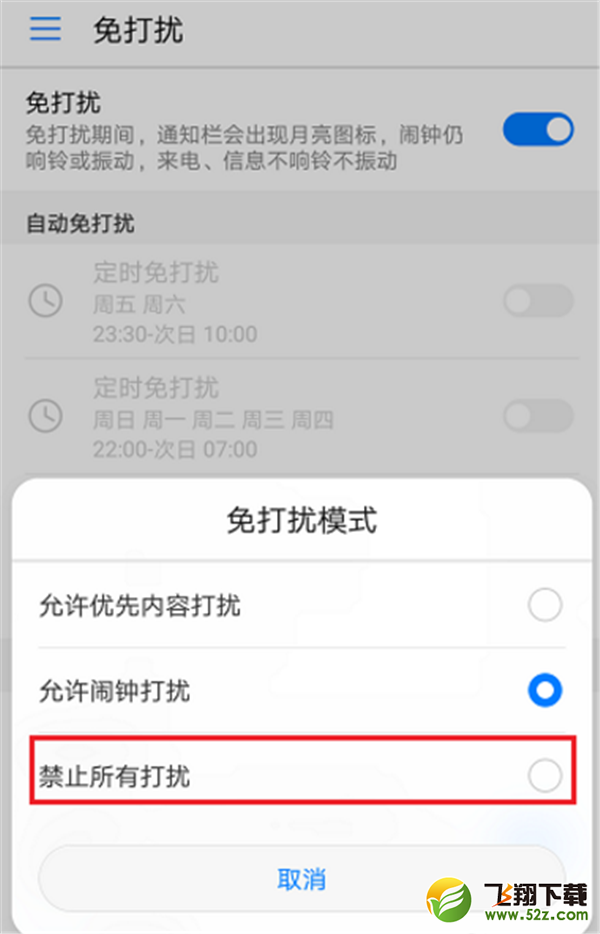
设置成功之后,手机将禁止所有打扰,手机顶部状态栏出现月亮的标记。
以上就是小编为大家带来的华为nova3i设置消息免打扰方法教程全部内容!有需要的玩家千万不要错过哦!


